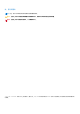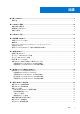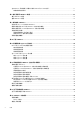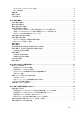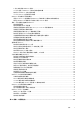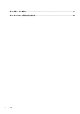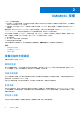Users Guide
Table Of Contents
- 適用於 Microsoft Endpoint Configuration Manager 和 System Center Virtual Machine Manager 的 OpenManage Integration for Microsoft System Cente 7.3 版 整合使用者指南
- 目錄
- 簡介 OMIMSSC
- OMIMSSC 授權
- OMIMSSC 元件
- 支援矩陣 OMIMSSC
- 部署 OMIMSSC
- 註冊 Microsoft 主控台於 OMIMSSC
- 管理 OMIMSSC 及其元件
- 備份及還原 OMIMSSC 裝置
- 解除安裝 OMIMSSC
- 升級 OMIMSSC
- 管理認證與 Hypervisor 設定檔
- 探索裝置並與 OMIMSSC 主控台同步伺服器
- 從下列移除裝置 OMIMSSC
- OMIMSSC 中的檢視
- 管理作業範本
- 使用 OMIMSSC 部署作業系統
- 使用下列隨需分配裝置 OMIMSSC
- 使用下列項目更新韌體 OMIMSSC
- 管理裝置,使用 OMIMSSC
- 部署 Azure Stack HCI 叢集
- 故障診斷
- 管理 所需的資源 OMIMSSC
- 驗證使用適用於 MECM 之 OMIMSSC 主控台延伸模組的權限
- 使用適用於 SCVMM 的 OMIMSSC 主控台延伸模組來驗證 PowerShell 權限
- 中的安裝與升級案例 OMIMSSC
- OMIMSSC 系統管理入口網站案例
- 探索、同步處理和清查案例 OMIMSSC
- 通用案例 OMIMSSC
- 中的韌體更新案例 OMIMSSC
- OMIMSSC 中的作業系統部署案例
- OMIMSSC 中的伺服器設定檔案例
- OMIMSSC 中的 LC 紀錄案例
- 附錄 I:時區屬性值
- 附錄 II:填入集區值
- 從 Dell EMC 支援網站存取支援內容
OMIMSSC 授權
OMIMSSC 有兩種授權類型:
● 評估授權 — 此為試用版授權,內含針對五個伺服器 (主機或已取消指派) 的評估授權,此授權會在安裝後自動匯入。此授權僅適
用於第 11 代和後續的 Dell EMC 伺服器。
● 生產授權──您可以針對 OMIMSSC. 所管理的任何數目的伺服器,向 Dell EMC 購買生產授權。此授權包含產品支援與 OMIMSSC
裝置更新。
購買授權後,即可從 Dell Digital Locker 下載 .XML 檔案 (授權金鑰)。如果您無法下載授權金鑰,請前往 dell.com/support/
softwarecontacts,尋找您產品適用的當地 Dell 支援服務電話號碼,然後與 Dell 支援部門聯絡。
您可以使用單一授權檔案,在 OMIMSSC 中探索伺服器。若在 OMIMSSC 中探索到一部伺服器,即會使用一個授權。而刪除一部伺
服器,便會釋出一個授權。進行下列活動時,會在 OMIMSSC 的活動記錄中建立一個項目:
● 匯入授權檔案
● 從 OMIMSSC 刪除伺服器,並釋出授權。
● 探索到伺服器之後使用授權。
從評估授權升級為生產授權之後,評估授權就會被生產授權覆寫。授權的節點計數,等於購買的生產授權數目。
主題:
• 授權功能的支援選項
• 將授權匯入至 OMIMSSC
• 授權中心檢視
授權功能的支援選項
授權功能支援以下選項於 OMIMSSC
購買新授權
當您下單購買新授權時,Dell 會透過電子郵件發出訂單確認信,接著您便可以從 Dell Digital 商店下載新的授權檔案。授權為 .xml 格
式。如果授權是 .zip 格式,請先解壓縮 .zip 檔以取得 .xml 授權檔案,然後再上傳。
堆疊多個授權
您可以堆疊多個生產授權,將支援的伺服器數目提高到所上傳授權中的伺服器總數。評估授權無法堆疊。支援的伺服器數目無法透
過堆疊提高,必須使用多部 OMIMSSC 裝置。
如果已經上傳多個授權,則支援的伺服器數目,即是最後一個授權上傳時,授權中的伺服器總數。
更換授權
如果您的訂單有問題,或者您上傳的檔案已被修改或已經損壞,則會顯示同一個授權的錯誤訊息。您可以向 Dell Digital Locker 索取
另一個授權檔案。收到更換授權時,更換授權內含與前一個授權相同的權益 ID。當您上傳更換授權時,先前使用相同權利 ID 上傳的
授權即會遭到更換。
重新匯入授權
如果您匯入相同的授權檔案,便會顯示錯誤訊息。請購買新的授權,並匯入新的授權檔案。
2
10 OMIMSSC 授權